Gunakan wizard generator aplikasi sampel untuk membuat kode untuk menyerap dan mengkueri data Anda
Wizard generator aplikasi sampel adalah alat yang memungkinkan Anda membuat aplikasi yang berfungsi untuk menyerap dan mengkueri data Anda dalam bahasa pemrograman pilihan Anda. Kode yang dihasilkan mereferensikan kerangka kerja SDK yang relevan dan disesuaikan dengan kluster dan data Anda. Aplikasi ini adalah contoh mandiri yang dapat dieksekusi yang menunjukkan cara menyambungkan ke kluster menggunakan autentikasi, mengelola, dan menyerap dan mengkueri data menggunakan SDK.
Anda dapat menggunakan kode yang dihasilkan sebagai garis besar untuk menulis aplikasi Anda sendiri, mengubah kode saat Anda pergi, atau Anda dapat menyalin bagian kode ke aplikasi Anda sendiri. Kode ini mencakup komentar dengan tips, praktik terbaik, tautan ke materi referensi, dan perubahan TODO yang direkomendasikan saat mengadaptasi kode dengan kebutuhan Anda.
Prasyarat
- Akun Microsoft atau identitas pengguna Microsoft Entra. Langganan Azure tidak diperlukan.
- Kluster dan database Azure Data Explorer. Membuat kluster dan database.
- Masuk ke antarmuka pengguna web Azure Data Explorer dan tambahkan koneksi ke kluster Anda.
Catatan
Untuk mengaktifkan akses antara kluster dan akun penyimpanan tanpa akses publik (dibatasi untuk titik akhir privat/titik akhir layanan), lihat Membuat Titik Akhir Privat Terkelola.
Mengakses wizard
Wizard generator aplikasi sampel memandu Anda melalui proses penyerapan.
Untuk mengakses wizard dari antarmuka pengguna web Azure Data Explorer:
Pilih Kueri di panel kiri.
Klik kanan pada tabel yang diinginkan, dan pilih Hasilkan>Kode sampel.

Membuat aplikasi sampel
Bagian ini menjelaskan panduan secara umum. Opsi yang Anda pilih bergantung pada format data apa yang Anda serap, sumber data seperti apa yang Anda serap, dan apakah Anda menyerap ke dalam tabel baru atau yang sudah ada.
Wizard memandu Anda melalui opsi berikut:
- Menyerap ke dalam tabel yang sudah ada
- Menyerap ke dalam tabel baru
- Serap data dari:
- Penyimpanan Blob
- File lokal
Tujuan
Di tab Tujuan :
Pilih Kluster dan Database.
Pilih apakah akan menggunakan tabel yang Sudah Ada atau Tabel baru. Untuk tabel yang sudah ada, pilih tabel dari opsi. Untuk tabel baru, beri nama tabel.
Pilih bahasa Pemrograman untuk aplikasi Anda.
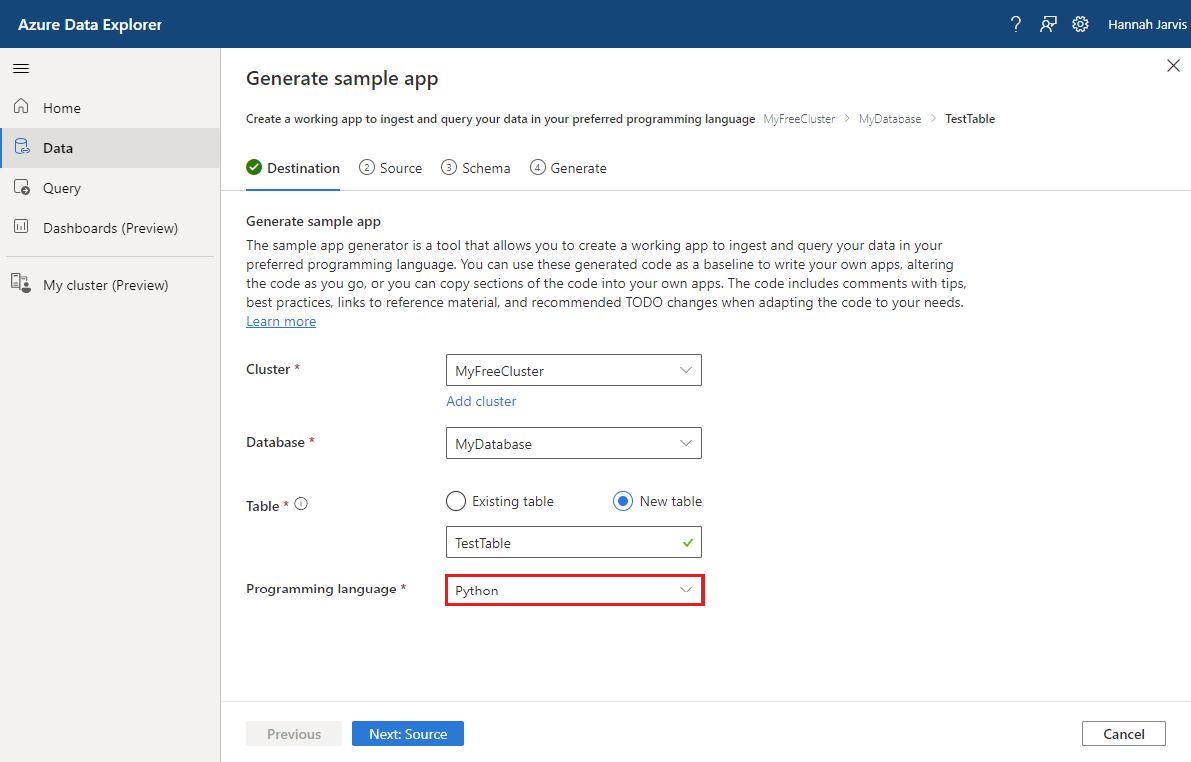
Pilih Berikutnya: Sumber.
Source
Di tab Sumber :
Pilih dari pilihan berikut:
- Kueri dan penyerapan: Unggah data untuk penyerapan dan terima kode yang sesuai untuk penyerapan dan kueri data yang ditentukan.
- Kueri saja: Dapatkan kode untuk mengkueri tabel yang dipilih di tab sebelumnya.
Jika Anda memilih Kueri dan penyerapan, pilih file sumber atau blob untuk penyerapan.
Pilih Berikutnya: Skema.
Skema
Di tab Skema , layanan secara otomatis menghasilkan skema dan properti penyerapan, yang dapat Anda ubah sesuai kebutuhan. Untuk menyiapkan skema:
Konfirmasikan jenis Kompresi yang dibuat secara otomatis.
Pilih Format data dari format yang didukung oleh Azure Data Explorer untuk penyerapan. Format yang berbeda memiliki spesifikasi yang berbeda.
Di jendela Pratinjau data parsial , sesuaikan skema sesuai kebutuhan. Untuk melakukan ini, pilih panah di bagian atas kolom untuk membuka menu dengan opsi untuk mengubah jenis data, membuat kolom baru, menghapus kolom, dan lainnya. Jika data Anda dalam format Parquet, JSON, atau Avro, Anda dapat menerapkan transformasi pemetaan.
Pilih Berikutnya: Buat aplikasi sampel.
Tip
Untuk melihat, mengedit, dan menyalin perintah yang dihasilkan dari input Anda, buka penampil perintah di atas jendela Pratinjau data parsial .
Memindahkan transformasi
Format data Parquet, JSON, dan Avro mendukung transformasi ingest-time sederhana. Untuk menerapkan transformasi pemetaan, buat atau perbarui kolom di jendela Pratinjau data parsial .
Transformasi pemetaan dapat dilakukan pada kolom jenis string atau tanggalwaktu, dengan data sumber memiliki tipe data int atau panjang. Supported mapping transformations are:
- DateTimeFromUnixSeconds
- DateTimeFromUnixMilliseconds
- DateTimeFromUnixMicroseconds
- DateTimeFromUnixNanoseconds
Untuk informasi selengkapnya, lihat Memetakan transformasi.
Hasilkan
Setelah Anda menyelesaikan pemetaan skema dan manipulasi kolom, wizard generator aplikasi sampel memulai proses pembuatan kode. Setelah pembuatan kode, proyek aplikasi sampel akan tersedia untuk diunduh sebagai file ZIP.
Instruksi terperinci untuk menjalankan proyek dengan SDK yang dipilih disediakan setelah pembuatan yang berhasil dan dalam file proyek sampel. Selain itu, wizard memberi Anda opsi untuk menggunakan Kueri cepat untuk eksplorasi awal data Anda.
Catatan
Anda mungkin perlu menjalankan aplikasi yang diunduh agar kueri Cepat berfungsi.
Konten terkait
Saran dan Komentar
Segera hadir: Sepanjang tahun 2024 kami akan menghentikan penggunaan GitHub Issues sebagai mekanisme umpan balik untuk konten dan menggantinya dengan sistem umpan balik baru. Untuk mengetahui informasi selengkapnya, lihat: https://aka.ms/ContentUserFeedback.
Kirim dan lihat umpan balik untuk
